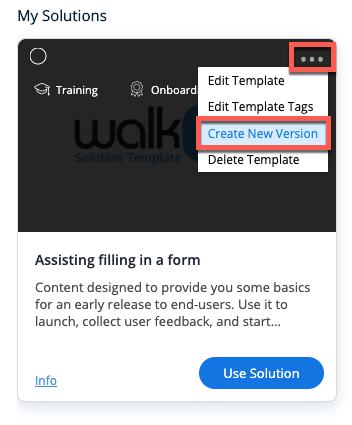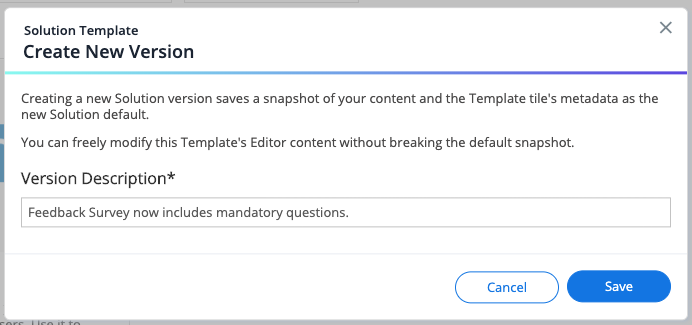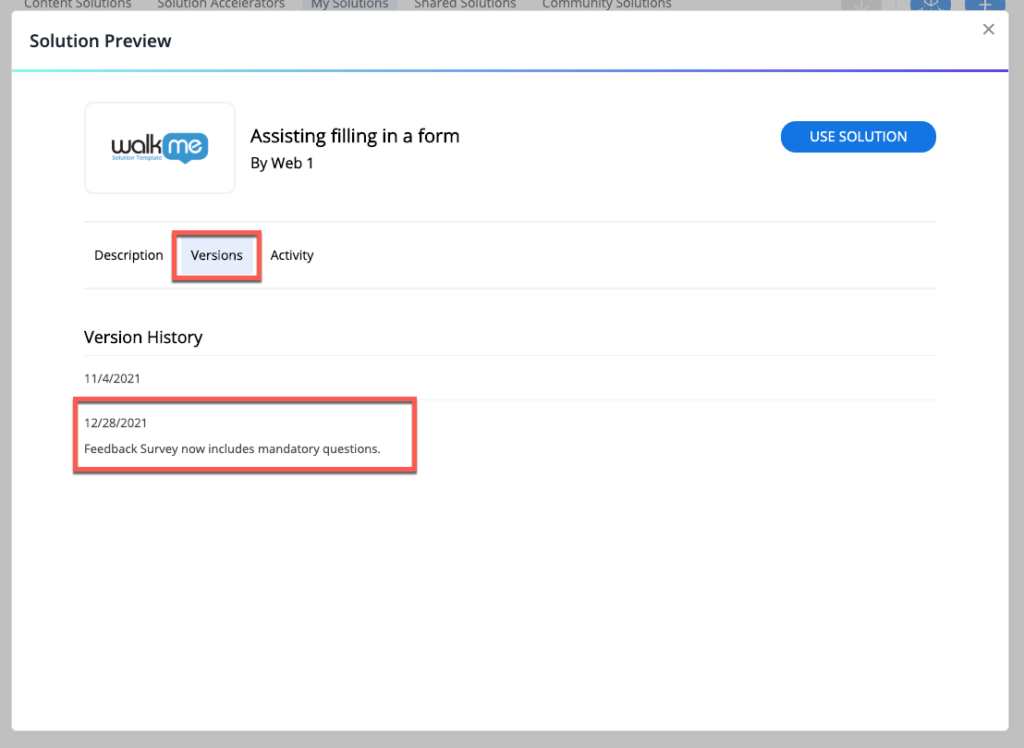Welcome to the
WalkMe Help Center
Please log in to continue
Select your data center


Please log in to continue

Nachdem Sie nun mit Lösungsvorlagen vertraut sind, möchten Sie sie vielleicht für Ihre Verwendung ändern. Wählen Sie nach Abschluss Ihrer Änderungen im Hauptbildschirm des Editors die Schaltfläche „Solutions“ oder bewegen Sie den Mauszeiger über die Schaltfläche „+“ und wählen Sie „Prebuilt Solution“ aus, um die Solutions Gallery von WalkMe zu starten.
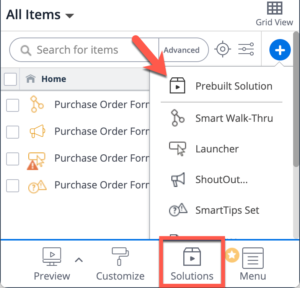
Erfahren Sie mehr über Lösungsvorlagen.